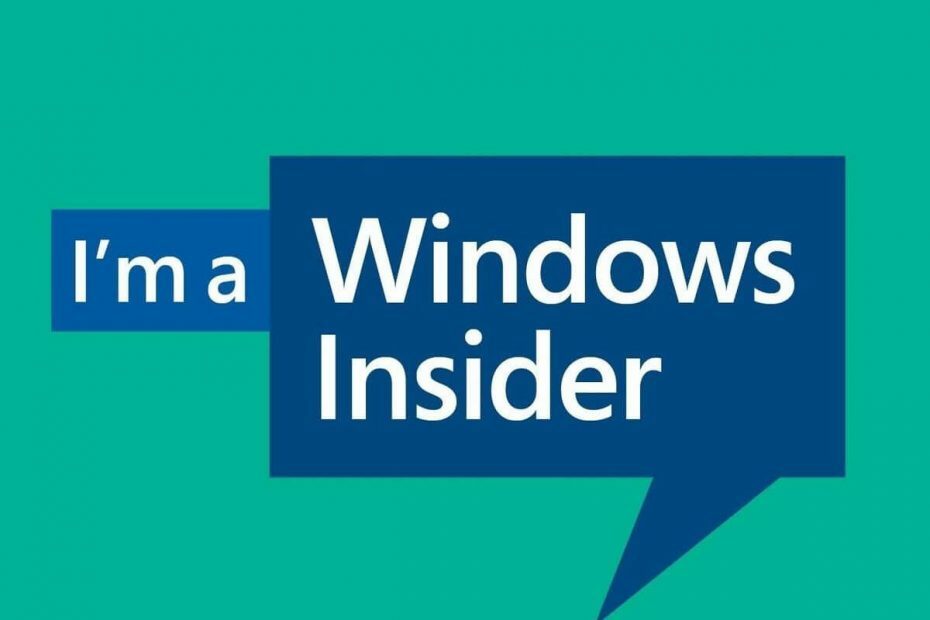- I siguito all'aggiornamento Channel 2207 di Outlook, la barra di navigazione è stata spostata dal basso verso sinistra per aumentare l'accessibilità.
- Se ikke ændringsforslag, Microsoft udvider midlertidigt til at træde i kraft.Per coloro che vogliono cambiarlo oggi, ci sono alcune opzioni disponibili.

xINSTALLER VED AT KLIKKE PÅ DOWNLOAD FIL
- Hent og installere Fortect sul tuo pc.
- Apri lo strumento e Avvia la scansione.
- Få klik her Ripara e correggi gli errori i pochi minuti.
- Fino ad ora, ben 0 utenti hanno già scaricato Fortect questo mese.
Microsoft har spostato la barra di navigazione di Outlook a sinistra per renderla simile all'interfaccia delle altre app di Office. Tuttavia, diversi utenti hanno contestato la decisione e hanno espresso disappunto. Se sei uno di loro, non preoccuparti perché ti spiegheremo come risolvere.
Questa guida discute tutte le possibili correzioni per portare la barra di navigazione di Outlook di nuovo in basso. Iniziamo!
Cosa posso fare se la barra di navigazione di Outlook risulta spostata a sinistra?
1. Disattiva il pulsante Prossimamente in arrivo/Provalo ora
- Avvia Outlook og disattiva l'opzione Prossimamente/Provalo ora.

- L’app Outlook cercherà il permesso per effettuare il riavvio. Fai klik su Sì.
2. Apri Outlook i modalità provvisoria
- Individua il program di avvio, tieni premuto il tasto Ctrl e fai doppio clic su di esso per avviare Outlook in modalità provvisoria.

- Få klik her Sì nel prompt.

- L'app Outlook sarà ora in modalità provvisoria e la barra di navigazione tornerà in basso.

Sebbene questo sia un metodo efficace per spostare la barra di navigazione di Outlook verso il basso, per risultati più concreti, vai alla soluzione successiva.
- Kom og korriger fejlkoden i Outlook 80090016
- Le Mod di Sims 4 non Funzionano: Come Risolvere
3. Anvendelse af redaktøren af Registro di system
Prima di apportare modifiche, si consiglia di eseguire il backup di fil di registro. Per farlo, vai su File e fai clic su Esporta. Ora salva il file .reg in una positione accessibile.
3.1 Se è præsenteret Microsoft. Kontor. Outlook. Hub. HubBar
- Premi Windows + R apr Eseguikonsol, digital regedit e præmi Invio.

- Segui il percorso indicato di seguito:
HKEY_CURRENT_USERSoftwareMicrosoftOffice16.0CommonExperimentEcsOverrides
- Individua e fai doppio clic su Microsoft. Kontor. Outlook. Hub. HubBar String e modifica i relativi dati di Valore su Falso.

- Ora, riavvia Outlook per rendere effettive le modifiche.
3.2 Se Microsoft. Kontor. Outlook. Hub. HubBar er ikke til stede
- Avvia l'Editor for Registro di system e naviga nel seguente percorso:
HKEY_CURRENT_USERSoftwareMicrosoftOffice16.0CommonExperimentEcsOverrides - Klik her for at ødelægge musen Sostituzioni og udvalg Nuovo, quindi scegli Valore stringa.

- Chiamalo, Microsoft. Kontor. Outlook. Hub. HubBar.
- Fai doppio clic su di esso, modifica i data del valore su Falso e salva le modifiche.

- Se Outlook è i escuzione, kan du få et program til at vise ændringerne.
Afslutningsvis, questi sono i passaggi per portare la barra di navigazione di Microsoft Outlook da sinistra verso il basso. Hvis du ikke ønsker at ændre Registro, deltager du i Microsofts del.
Inoltre, potrebbe anche interessarti il nostro articolo su kom ripristinare la modalità di visualizzazione di Outlook.
Hvis du ønsker at give feedback, kan du ikke kommentere.
Har du et problem?
SPONSORIZZATO
Se i suggerimenti che ti abbiamo dato qui sopra non hanno risolto il tuo problema, il tuo computer potrebbe avere dei problemi di Windows più gravi. Ti suggeriamo di scegliere una soluzione completa come Fortect pr. risolvere problemi in modo efficiente. Dopo l'installazione, basterà billetpris klik på pulsante Visualisering og opdatering e successivamente su Avvia riparazione.